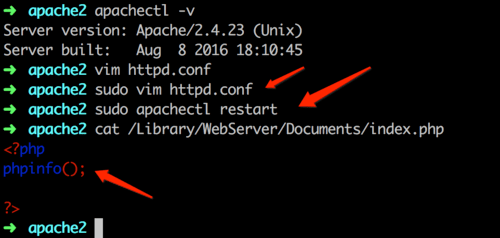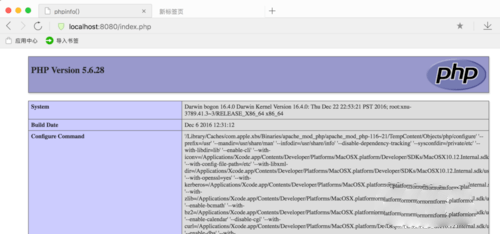Mac OS 下自带了 Apache。对于一个完全不了解mac的人来说要如何使用,并不是一件简单的事情。这里我通过自己学习和使用的经验手把手教大家如何使用macOS Sierra自带Apache。
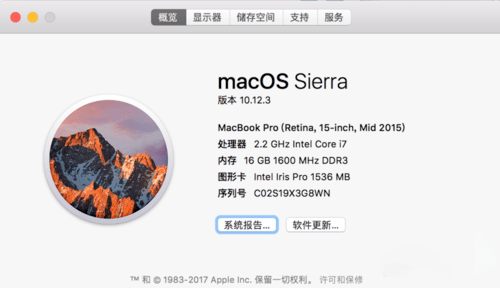
工具/原料
macOS Sierra 版本10.12.3
Apache
打开Apache 安装目录
1、命令行
Mac系统默认隐藏 Apache 安装目录的,我们可以通过 “命令行” 或者 “前往文件夹” 的方式找到它。它是安装在系统的私有目录下,也就是 /private/etc/apache2下面,因为它是隐藏的,所以我们无法通过界面找到它。
命令行 在终端输入 open /etc/apache2 命令即可打开它的安装目录了,这个路径等于open /privete/etc/apache2。因为系统目录下的/etc是快捷方式,请看:
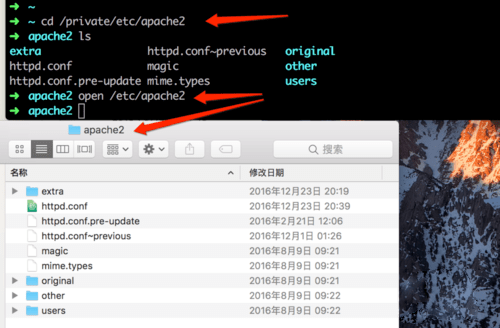
2、文件夹前往
打开 Finder > 前往 >前往文件夹。或者直接通过快捷键Shift+Command+G,输入“/etc/apache2”,请看
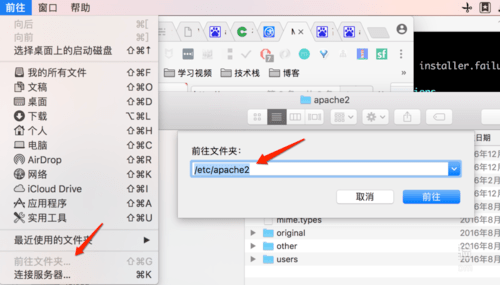
Apache部署Web资源
Mac下的web资源放在 “/Library/WebServer/Documents” 下面,我们的静态资源就可以丢到这个目录下去了。
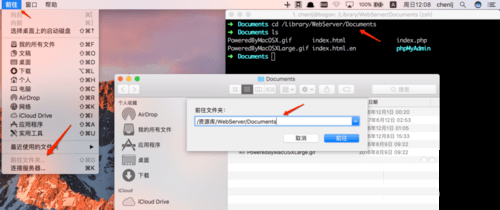
2、访问
这里我在Documents目录下创建了一个文件index.html,内容如图;
浏览器中输入http://localhost即可访问
注意:访问时候需要确认Apache服务是否已经启动,关于启动和关闭下面内容有介绍;
由于本人改过默认端口故访问 http://localhost:8080
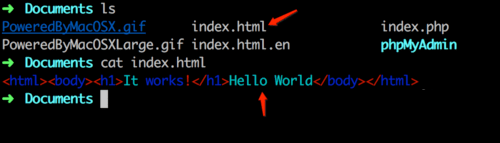
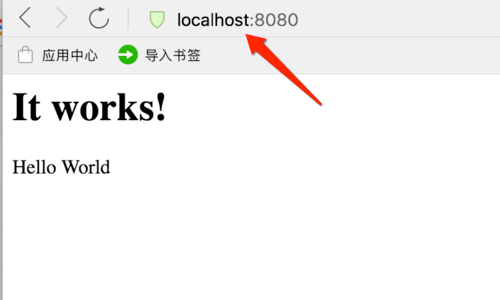
修改Apache配置
1、修改默认部署路径
“/Library/WebServer/Documents” 目录是 apache 的默认目录,有时候为了方便操作,可能需要指向特定的文件夹。/etc/apache2目录下找到httpd.conf 文件,找到DocumentRoots,修改成你想要的地址即可
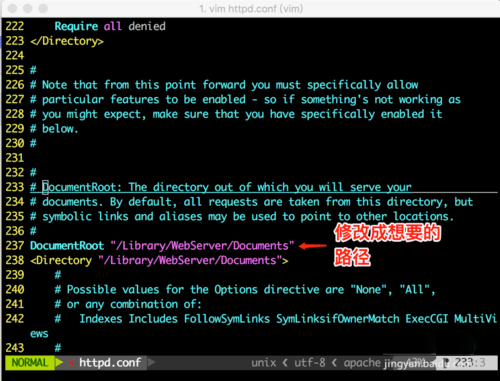
2、修改默认端口
通过 localhost 或者 127.0.0.1 访问,表示默认的端口是 80,有时候需要换个端口。同样是在 httpd.conf 下面,找到 Listen 80 那一行,修改成你想要的端口即可
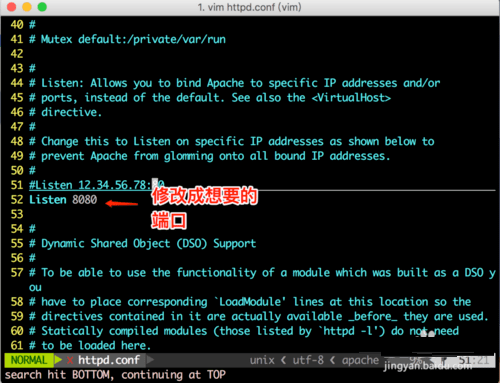
3、启动停用 Apache
修改Apache配置之后需要重启Apache,才会生效;
启用 Apache 的命令: sudo apachectl start/restart
停用 Apache 的命令: sudo apachectl stop
如果需要 password,输入即可,如果启动失败了,就可以去看 apache 的日志,找到错误的原因(日志的路径请查看 httpd.conf 中配置)
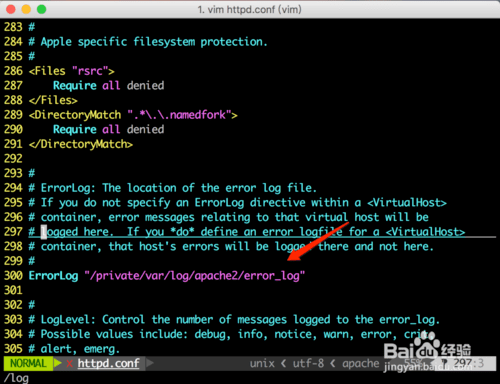
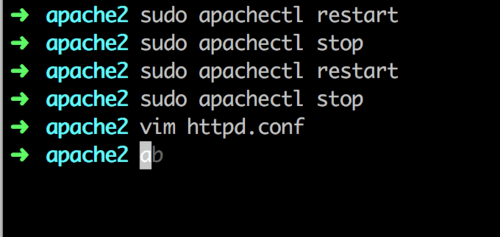
Apache配置运行PHP
找到 Apache 的配置文件,/etc/apache2目录下找到其中的"httpd.conf" 文件,进行编辑,搜索#LoadModule php5_module libexec/apache2/libphp5.so,把蓝色那一行的 #号去掉,然后保存。重启 Apache,在终端输入
sudo apachectl restart
PHP 就可以用了。如图
注意:Mac默认已经按照了PHP;
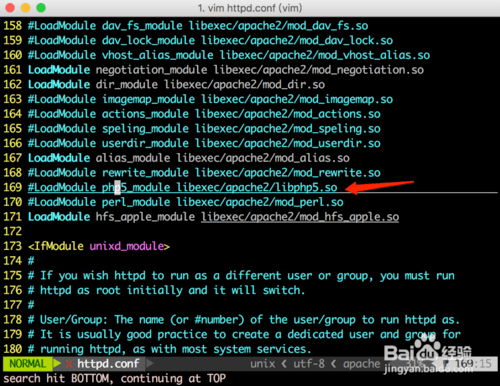
运行PHP
在“/Library/WebServer/Documents”目录下创建文件index.php,添加内容 <?php phpinfo(); ?>,在浏览器中输入 http://localhost/index.php,会出现一个显示 php 信息的页面,如图所示。